


Natural Intelligence による記事要点まとめ
・内蔵 SSD 選択時にはサイズや接続方式に注意する必要がある。
・Acronis True Image for Crucial などのツールが無料で利用できる。
・ブータブルメディアを作成して作業を実行する
DELL のデスクトップ PC、Inspiron 3470 は小型ボディに SSD と HDD を両方搭載した、 コストパフォーマンス優れたマシンです。 今はこれをメインに使用していますが、SSD が 128 GB しかないのは、最初からネックでした。
もちろんデータ類は HDD に保存することにしています。 ドキュメントや ダウンロードフォルダは、HDD に位置を変更しています。 その手順については、 「ドキュメント等のフォルダを変更する」 に書いています。
前回、 「システム SSD を大容量のものに交換する」 では、初期に搭載されていた、Windows システム入りの 128 GB SSD を、 Crucial の 256 GB のものに変えました。 事前に想像するよりは難しくなく、無事に交換できました。
当初より、 Microsoft Visual Studio などの大きな開発ソフトや SDK 類は一部を HDD に置くなどして運用してきましたが、このたび Android Studio を入れるにあたり、高速な動作を考えると、やはりなるべく SSD に入れたいので、再び SSD を交換することにしました。
 システム SSD を大容量のものに交換する
システム SSD を大容量のものに交換する
システム SSD とデータ用 HDD を両方搭載している DELL のデスクトップ PC、Inspiron 3470 で、
システムの入った SSD を Crucial のより大きな容量がある SSD に交換する様子を書いています。
もちろん経験ある Crucial の SSD に換えたかったのですが、SATA 接続の M2 SSD としてはもう大きな容量のものがないようで、 1 TB のものがある Western Digital にすることになりました。 そもそも HDD では Western Digital ばかり使っていますから、メーカーが異なることは気になりませんが、 Crucial の Acronis がそのまま使えるのか(旧となる SSD が Crucial であるため)、 あるいは新 SSD しか認識されず、Western Digital 用の Acronis が必要なのか。
▼ Amazon 広告 ▼
ウエスタンデジタル 内蔵 SSD 1 TB WD Blue SA510 M.2-2280 SATA WDS100T3B0B-EC
トランセンドジャパン トランセンド USB 3.1 [M.2 SATA SSD 専用] 外付けケース TS-CM80S
形状は M.2 という、
さらに、M.2 SSD には、 従来規格の SATA 接続のものと、 新規格で大幅に高速な NVMe 接続があるようで、 それぞれに互換性はありませんので、注意して選ぶ必要があります。 私のマシンの場合は SATA M.2 SSD でした。
さらにさらに、サイズがあるようです。
私のマシンでは
なお、本サイトのご利用に際しては、必ずプライバシーポリシー(免責事項等)をご参照ください。
投稿 October 6, 2023
このあと基本的には 「システム SSD を大容量のものに交換する」 と同じ流れで進みますので、初めてで知識がないようでしたら、前回版を先に流し読みしていただければ良いかと思います。
Amazon で注文して届いた SSD、 ウェスタンデジタルの SA510 は、 1 TB、SATA 接続で 2280 サイズの M.2 SSD です。 ともに入っている紙には小さい字でびっしり書かれていますが、 多言語で同じことが書かれていると思われますから、日本語を探します。
で、そこからわかることは、 「詳細はウェブに書いているから、そこを見てね」 ということでした。
書かれている URL から SSD 製品一覧 にアクセスし、今回入手した WD Blue SA510 SATA SSD シリーズをクリックします。 英語のままだと 英語のページ が開かれますが、日本語にすると 日本語のページ が開かれます。
そのページからリンクされている、 「WD Blue SA510 SATA SSDs - 重要なファームウェアアップデートの提供」 になんだか怖そうなことが書かれています。
要は SSD が PC に認識されないことがあり、その場合はファームウェアのアップデートを用意してあるので実行して欲しい、 ただしその前にデータのバックアップを、念のためにしておいて・・・。
前回の SSD コピーでも使用したクローン作成用のソフト、Acronis True Image で SSD が認識されなかったらファームウェアのアップデートをやる、でいいのでしょうか? それともコピーできた感じになるか、データのコピーは実際には正常に完了するものの、PC を起動しようとすると起動できない、ということでしょうか?
そうではなく、事前に必ずファームウェアをアップデートすべきなのでしょうか? ほぼ間違いなく認識されないのか、そういう場合がある、なのかがわかりません。
あるいは、これがシステム SSD 交換を考慮しているのではなく、一般的に、外付けなども含めての説明のような感じもします。 すでに持っている外付け用の SSD ケースで外付け SSD として接続することはできますから、 それで認識すればそれで良し、 認識しなければファームウェアのアップデートが必要、という感じなのでしょうか。
ファームウェアのアップデートをせずに SSD クローンを作成し、そもそもクローンの作成すらできないか、 ソフトではコピー完了と言っているのに Windows が起動されない状況になってしまっても、 元の 256 GB SSD を PC に戻せばやりなおすこともできそうです。 最悪前回取り外した 128 GB SSD もそのまま残してありますから、再起動は可能でしょう。 ただ、ハードウェアのふたをあけるのが面倒ではありますし、 もしかしたら熱くなっていてヤケドの危険もあるのかもしれません。
投稿 October 6, 2023
前回、PC にもともと搭載されていた 128 GB の SSD が、外付け用 USB ケースに入っていますので、 とりあえず USB で外付け接続して、外付けドライブとして見えることを確認します。 新しい SSD にデータのコピーができていますから、見えるに決まっています。
はい、もちろん見えました。
接続は簡単ですので、新しい(フォーマットされていないかもしれない)SSD を接続してみます。
ケースから SSD を取り外します。 付属していたドライバでネジを 1 つ外すだけです。 ただ、もともと DELL PC に入っていた SSD だとラベルが貼られている面が上面になりましたが、 新しい WD の SSD の場合はラベル面が下になりますので、無理やり突っ込んではいけません! 接続端子部分をよく確認しましょう。 平らな面が下になるようです。
PC に接続してみると・・・
ドライブとしては F ドライブとして(Transcend の外付け用 SSD ケースが)認識されているようですが、 フォーマットされていないためか、何も見えません。 試しにフォーマットコマンドを選んでも「ディスクが入っていません」になっていますから、 認識されていない可能性が高いです。
しかし、USB から取り外しても、F ドライブがまだ存在しています。
そして SSD を取り外し、ストレージが何もないケースだけを接続してみると、 今度は新しく G ドライブとして認識されましたが、 タスクバーの USB の取り外しには何も表示されません。 エクスプローラーで G ドライブを右クリックし、「取り出し」を選んで取り外すと、G ドライブは消えました。
最初の接続時には、認識できない SSD が装着されていたために無視されていたのかもしれません。
もう一度、新しい WD の SSD を装着して接続してみると、G ドライブにはなりませんでした。 認識できない SSD が装着されていると、ケースごと認識されなくなるのかもしれません。
様子を確認したいので、PC を再起動してやり直してみます。
すぐに確認すると、F ドライブは最初からありました。 実際にはドライブはない、謎の EPSON Storage USB Device となっています。 EPSON のプリンタを使用しているため、何か作成されてしまったのでしょうか? とにかく、SSD を接続していない以上、これは SSD ではありません。
再度 WD の SSD を装着したケースを USB で接続しても、G ドライブはできません。 もしかしてフォーマットされていないため、認識に時間がかかっているのかと思い、 少し放置しておきましたが、G ドライブができることはありませんでした。
Bing チャットのアドバイスを得て、 Windows 10 からアップグレードした Windows 11 ノート PC にも接続してみました。 デスクトップより少し新しいのでもしかしたら見えるかと思いましたが、見えませんでした。
WD Dashboard からファームウェアの更新を行っておいた方が良さそうです。
投稿 October 6, 2023
WD Dashboard からファームウェアの更新を行うことにしましたので、どういう手順か調べておきます。
「WD Blue SA510 SATA SSDs - 重要なファームウェアアップデートの提供」 にある「解決方法」の欄には、 「ドライブにアクセスし、データをバックアップした後、以下の手順で WD Dashboard を使用してドライブのファームウェアをアップデートしてください。」 とあります。 「データをバックアップした後」とはクローンを作成したあと、ではなく、もしもの場合に備えてデータをコピーしたあとに実行してね、ということでしょうか。 全データのバックアップなんてなかなかできないことなので、こうしてクローンを作成しようとしているわけですが! よく考えると「ドライブにアクセスし」といっても、そもそもドライブにアクセスできていませんし、 「ドライブのファームウェアをアップデート」って、この WD の SSD に何かを書き込む、という意味でしょうか?
Bing チャットで調べてみると、どうやら SSD のファームウェアを更新するようです。 PC のマザーボードを更新するのは嫌ですが、SSD 側なら大丈夫です。 これから新しく製造する製品では、アップデートされたファームを搭載して欲しいものです。
手順を確認します。
「WD 製品のソフトウェア、ファームウェア、およびドライバー」 を参考に進めていくようですが、 ベンダーでしょうか、Tegara 社の 「【重要】WD Blue SA510 シリーズ SSD のファームウェアアップデートのお願い」 を見て進めるほうがよさそうです。 もちろん内容的には同じことが書かれていると思われますが、詳細な手順が書かれているのでわかりやすそうです。
ざっと読んだ感じでは、そもそも Windows から見えていないのでうまくいきそうもない気がしなくもありませんが、 そういうことじゃなくて、単に「ファームウェア」を更新、ということでしょうか。
どこまで認識されているかを確認するため「デバイスマネージャー」を起動すると、 「ディスクドライブ」として、Storelet Transcend SCSI Disk Device が認識されています。 このデバイス自体は正常に動作しているようですが、「外付け SSD ケース」として正常に動作している、という感じです。 でもここに WD の SSD を装着するわけですから、どうでしょう、なんだか認識されそうにもないんですけど。 Windows 用のドライバがインストールされるというなら、それでもいいと思うのですが。
いずれにせよ PC 側のアップデートではなさそうですが、 より安全を期すため、古い Windows 7 PC を起動して、そこに WD Dashboard をインストールしてファームウェアのアップデートを実行してみます。
まずは今、ネットワークから切り離されていますので、ネットワークに接続します。 ネットがなければ WD Dashboard をダウンロードできません。
Windows Update を開いてみると、セキュリティ関連の更新が 2 つありましたので、先に更新します。 HDD 機ですから、動作がデキパキしていません。 というか、なかなか進行しません。 更新プログラムのインストールが始まってしまったので再起動もシャットダウンもできません。 やらなければよかった、でしょうか。 もう HDD には戻れません。
更新プログラムの適用を完了しましたので、まあ、見える可能性はないでしょうけど、新しい SSD を USB で外付けして確認します。
接続したら、デバイスドライバ―がインストールされ「デバイスを使用する準備ができました」の表示になりました。 チャンスがあるのかと思いましたが、エクスプローラーではドライブは見えません。 そうですね、外付け SSD ケースが認識されたのであって、装着している SSD は認識されていない状態です。 まあ、外付けケースが認識されないと先がありませんから、とりあえずはこれで OK です。
では、WD Dashboard をダウンロードして、WD SA510 のファームウェアをアップデートしようと思います。 「WD 製品のソフトウェア、ファームウェア、およびドライバー」 からダウンロードできるはずです。
ブラウザ Microsoft Edge を起動すると、画面上部に良くないメッセージが表示されました。
IMG
しばらく使用していなかったためなのか、Windows 7 がサポート終了になってしまったためなのか、「お気に入り」が見えません。 「今すぐお気に入りを管理する」といったリンクも見えますが、今は行いません。
この状態で続行するのも嫌ですから、インストール済みの別のブラウザ Firefox を開いてみます。 こちらはブックマークもちゃんと残っており、最新版への更新が促されましたので、更新します。 更新することによって、Win7 が動作対象外になってしまう可能性はありますが、更新したいです。
Firefox を最新版まで更新できましたので、これで Western Digital のページにアクセスし、 「WD 製品のソフトウェア、ファームウェア、およびドライバー」 から WD Dashboard をダウンロードします。 今は SSD は、USB で接続したままにしています。
いざダウンロードしようと思ったら、Windows 7 対応版は提供が停止となっており、ダウンロードできませんでした。 長時間かかったのに、ダウンロード寸前で発表されるとは。 最初から確認しておけばよかったのですが、最初から Windows 7 のサポートは終了したと書いておいて欲しいものです。
投稿 October 6, 2023
それでもなお、交換対象の Windows 10 デスクトップには WD Dashboard はインストールせず、 Windows 11 にアップグレードした元 Windows 10 ノート PC で WD Dashboard を操作することにします。 最悪の事態を考えると、メイン PC で操作するのは好ましくありませんから。
今度こそ 「WD 製品のソフトウェア、ファームウェア、およびドライバー」 にアクセスして、WD Dashboard をダウンロードします。 まだ新しい SSD は接続していません。
正直、全体的に WD の説明は不親切に感じます。 リンクもわかりにくいのですが、なんだか全体を通して「ウチのせいじゃないので、それぞれ自分で頑張って」の一点張りに感じます。 もしかしたら、日本語のページにある文章、機械翻訳してそのまま掲載したと思われる文章が良くないからかもしれません。
ページが変わとしょっちゅう Cookie の設定が求められますが、一括管理していないのでしょうか? 日本語ページにあるリンクから飛ぶ先が、英語のダウンロードのページですが、日本語はないのでしょうか? いや、画面右上で言語を「日本語」にすれば日本語になりますね。 日本語ページからいったん英語ページにリンクして、さらに日本語を選ぶ、という無駄な手続きになっていますけど。
ここのページを軽く読むと、 WD Dashboard はデバイスのファームウェアのアップデートのみではなく、管理機能も提供しているようですから、 このあと SSD クローンを行って使用しようとしているデスクトップ機で実行するほうが良さそうなのですが、 まあいいでしょう、ノート PC にインストールして実行してみます。
先に流し読みしていくと、なんだこれは? 「このソフトウェア」なるものは 5 年間のライセンスが与えられ、 入手は購入後 90 日以内、または 2023 年末までであり・・・何の話ですか? Acronis True Image for Western Digital だけの話ですか? フォントサイズにめりはりがないので、読みにくいです。 2024 年以降に購入した人はどうするのでしょう?
理解は及んでいませんが、WD Dashboard をダウンロードします。 まだ WD 製品は接続していません。 というか、PC から見えるのは Transcend の SSD ケースなのであり、WD 製品は直接見えないのですけど。
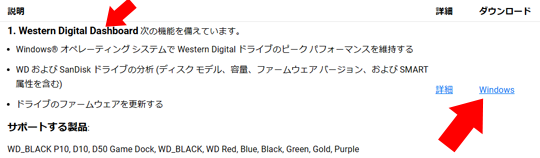
1 の Western Digital Dashboard の右側の「ダウンロード」欄にある「Windows」をクリックして、 ブラウザのダウンロード機能として DashboardSetup.exe をダウンロードします。 Windows 版しかないようですけど、他の環境だとこのままで動作する、ということなのでしょうか?
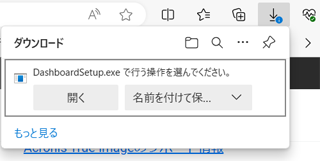
直接開くかファイルに保存するかを選べますので、今後もう実行しないと思われますから「開く」でいってみます。
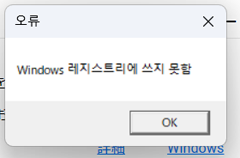
メッセージが出ましたけど、表示がハングルです。
OK しかありませんから OK をクリックすると・・・特に何も起きません。 ダウンロードファイルを「開く」してみますが、 やはりハングルのメッセージが表示され、何も起きません。 ダウンロードされた DashboardSetup.exe は約 4 MB です。
いったん削除してやり直します。 今度は「名前を付けて保存」から「ダウンロード」フォルダにダウンロードします。 サイズはやはり 4 MB ですので、同じものなのでしょう。 ダブルクリックして起動します。
ユーザーアカウント制御画面になりましたから、インストールできそうです。
表示はハングルなのですが、「日本語」を選べるのか、日本語が選ばれていて誤認識されているのかわかりません。 試しに「English」を選ぶと即時に英語になります。 で、「日本語」を選ぶと即時にハングルになります。 完全なる Western Digital 派だったのに、嫌いになりそうです。
ちなみにハングルを選んでもハングルのままです。
イタリア語もハングルですね。 となると、英語で進まざるを得ません。 英語で「Install」します。 不要になったらきれいにアンインストールできるのかも不安になってきます。
完了すると「Launch Dashboard」にチェックが入っていますから、 このまま「Finish」をクリックすれば、自動的に起動されるはずです。
一瞬不安になる間があいたあと、無事起動されました。
ノート PC の SSD がたまたま WD だったのか、詳細も表示されました。
WD Dashboard の操作をこのまま英語で進めてもいいのですが、ちょっと探してみたところ、 左側の下の方「Setting」を選んで設定画面を表示すると、少し下の部分で言語が選択でき、 「日本語」を選ぶと日本語になりました。 ハングルではありません。
せっかくなので先を見ると 「バックグラウンドタスクを無効化」のスイッチがオフになっています。 別に監視して欲しくありませんから、スイッチをオンにして「無効化」します。 SSD に無駄なアクセスをして欲しくはありません。 すぐ下の「最小化されたバックグラウンドタスクを無効化」も同時にオンになりました。 Windows 起動時に自動起動されて監視しようとしていた、ということなのでしょうか。
いよいよ左側上の方の「ツール」を選び、どんどんスクロールさせて・・・ ファームウェアのアップデートができそうなコマンドはありません! また説明を読まなくてはいけません!
「【重要】WD Blue SA510 シリーズ SSD のファームウェアアップデートのお願い」 の手順を見ると、違いました、「概要」にある「ファームウェアバージョン」を見るのでした。 このノート PC で、たまたま WD の SSD が利用されているために「問題なし」表示になっています。 今、WD Dashboard を開いたまま、USB 外付けで新しい SSD SA510 を接続してみます。
すると、WD Dashboard に「デバイスの検出が完了しました」との表示があり、 左側下の方の「マイデバイス」が 2 になったようですから、クリックして選択します。
画面では認識されている感じになっていますが、ドライブ名が併記されていませんので、アクセスできないのでしょう。 エクスプローラーからは見えません。
クリックして欲しそうですから、クリックします。
自動的に「概要」のページになり、 「ファームウェア バージョン」のところに「UPDATE AVAILABLE」表示がでました。 「更新があります」の意味ですね。 「容量」の欄ではすべての領域が「未割り当て」になっています。 フォーマットされていない、ということですね。
「UPDATE AVAILABLE」の部分がクリック可能になっていますので、クリックします。
また日本語の問題です。 「今すぐアップデート」をクリックするように書かれていますが、そんなボタンはありません。 「ファームウェアの更新」ならありますけど! 「USB ドライブの作成」という、わからないボタンもありますけど気にせず、素直に「ファームウェアの更新」を行います。 SA510 を選択していますから、「SSD のファームウェアを更新」で間違いなさそうです。
まずは警告です。 SSD のデータがなくなるかもしれない、と言っているのですよね? PC 側のデータが破損することはないですよね? バッテリーはまだ 50% ぐらいありますけど、安全のために電源に接続します。
電源に接続したので「続行する」です。 すぐにアップデートがスタートしそうです。
そしてすぐに完了しました。 なぜか PC を再起動する必要があるようです。 そうですよね、USB で接続しているのか、PC に内蔵しているのかわからない(本当はわかると思いますけど)ので、 とにかくドライブを再認識させたいわけですよね。 「今すぐ電源を切る」でシャットダウンします。 操作中のアプリやファイルがある場合は、先に正しく閉じておくべきです。
シャットダウンされたら、10 秒ほど心を落ち着けてから再起動です。
WD Dashboard を自動起動しない設定にしましたから、自分で起動して確認する必要がありますけど、 その前にエクスプローラーで見えるようになったか、確認しましょう。
見えません。 フォーマットされていないためなのでしょう。
スタートメニューから「Dashboard」を選択して起動します。 システムのある C ドライブで起動されますので、左側下の方の「マイデバイス」を選択し、 「WD Blue SA510 M.2 2280」をクリックします。
「UPDATE AVAILABLE」の文字はなくなりました。 変わらずにすべて「未割り当て」になっていますので、気分的にはフォーマットしたいのですが、 このあとどうせ Acronis True Image で SSD のクローンを作成するので、フォーマットは行いません。
いったん Dashboard を終わりますが、 Dashboard は終了させようとしてもタスクトレイに入ってしまいますから、 そこからさらに終了させるか、Windows を再起動するといいでしょうね。
期せずしてノート PC の SSD が WD の SN530 であることがわかりましたので、 WD Dashboard 自体は削除しないで残しておくことにします。 「健全性」のチェックを、たまにはしたいと思います。 なお、健全性は 90% 以上が望ましい値のようで、 81% は低いということになりますが、デフラグや空き容量増加をしても改善しないようですから、 手の打ちようがない数値を見せられて不安にさせられるのは嫌な感じですけど・・・ バックアップの必要性を感じさせる、ということになりますね。
では、ファームウェアアップデートを行った SA510 をデスクトップ PC に接続してみます。 未フォーマットなのでドライブとしては認識されないでしょうが、何か違いがあるでしょうか?
とりあえずは、プロパティのボリュームの「ディスク情報」にある「容量」が 953,870 MB、 つまり 953 GB になっていますから、未フォーマットで認識されていると考えられます。 認識されていなければ、容量が一致するとは思えません。
なお、1,000 GB、あるいは 1,000,000 MB にならないのは、1 KB を 1,000 で換算するか、1 KB を 1,024 で換算するかの違いですから、 「不良品を掴まされた」とか「容量をごまかされた」ではありません、正確には。 1 KB = 1,024 バイトであれば 1 MB = 1,048,576 バイトであり、 953,870 MB は 1,000,205,189,120 バイトとなって、 1 TB = 1,000,000,000,000 バイトであると主張する限りは、間違いではありません。 ちなみに端数部分はサービスかというときっとそうではなく、表示を MB 単位にまるめたので誤差がでているだけでしょう。 1 KB = 1,024 バイト、1 MB = 1,024 KB、1 GB = 1,024 MB でメモリを製造してくれればわかりやすいのですが、そうなりませんね。
投稿 October 6, 2023
次はいよいよ SSD のコピー(クローン)なのですが、もうこのデスクトップ PC を数時間起動していますから、 中身が熱々の可能性が非常に高く、 そういうときに「熱いところにさわらないように」作業するのは素人には無理ですから、明日以降の作業とします。
ああ、とんでもなく大きな作業になってしまいました・・・。


本サイトの新着情報を紹介しています。
Windows 7 Pro をシャットダウンしようとしたとき、「ログオフしています」画面のまま進まなくなり、 強制終了したら Windows を起動てきなくなった問題と、その解決策を記載しています。
Windows 10 PC をシャットダウンしようとすると、 「Task Host Window がバックグラウンドプロセスを終了中」と表示されシャットダウンできず、 放っておいたらスリープ状態となり、 ログイン画面に戻ったので右下のアイコンからシャットダウンしようとしても、 ログイン中のユーザーのデータが失われるかもしれない強制シャットダウンになった問題について、調べています。


Windows の開発と操作に関する記事をまとめた Windows 開発トップ もご覧ください。